Naš računalni sustav ne čuva sve podatke potrebne za izvršavanje korisničkih programa u radna memorija. Možda se pitate gdje je još pohranjeno. Dopustite mi da vam kažem, postoji još jedna komponenta koja se naziva predmemorija i koja je manje veličine od RAM-a. Neki podaci kojima je potrebno često pristupati čuvaju se u ovoj predmemoriji, čime CPU može izravno pristupiti njima. To će smanjiti vrijeme pristupa jer za dohvaćanje programskih podataka i datoteka potrebnih za operativni sustav ne mora ići sve do RAM-a. Umjesto toga, može lako uzeti podatke iz predmemorije i započeti izvršenje koje će rezultirati brže performanse vašeg sustava.
Postoje tri razine predmemorije, naime L1, L2 i L3. Što više L2 i L3 predmemorije ima vaš sustav, brže će se prikupljati podaci, brže će se izvršavati program i točniji izlaz. Procesori danas više nemaju L1 predmemoriju. Ako planirate kupiti novo računalo ili prijenosno računalo, preporučujem vam da nabavite one koji imaju veću L3 predmemoriju, iako bi to moglo biti malo skuplje.
Zanima vas kolika je veličina predmemorije vašeg procesora? Ne biste trebali ponovno pokretanje sustava. Samo nekoliko koraka i imate ga.
Metoda 1
Jednostavan i brz način da to izravno napravite iz naredbenog retka.
KORAK 1 - Pretražite cmd u okviru za pretraživanje sustava Windows 10 i desnom tipkom miša kliknite i pokrenite kao administrator.
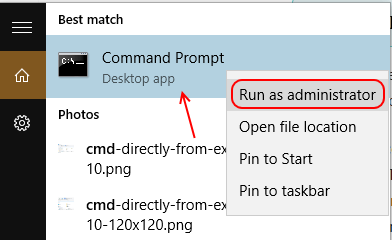
KORAK 2 - Postoji ugrađeni alat za naredbene retke poznat kao wmic. Ovo je sučelje za skriptiranje koje pojednostavljuje upotrebu Instrumentacija za upravljanje sustavom Windows što pomaže u mjerenju performansi sustava. U naredbeni redak morat ćete upisati donju naredbu.
wmic procesor dobiva L2CacheSize, L3Cachesize
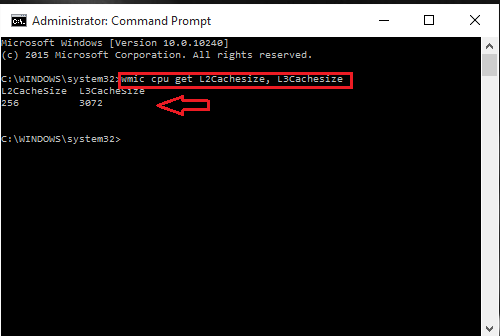
To će vratiti odgovarajuću veličinu predmemorije L2 i L3 u formatu poruke. Moj procesor ima veličine 256kb i 3072kb (3 Mb) za L2 i L3 predmemorije, kako je naznačeno na snimkama zaslona.
Metoda 2
Utvrdite svoj model procesa i dobijte odgovarajuće informacije s weba.
KORAK 1 - Da biste dobili model svog procesora, jednostavno upišite Informacije o sustavu na traci za pretraživanje u blizini ikone prozora na dnu radne površine.
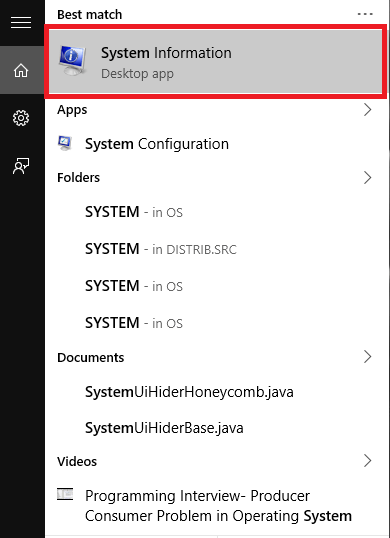
KORAK 2 - Pojavljuju se detalji o komponentama vašeg sustava. Na desnom oknu pronaći ćete stavku nazvanu Procesor. Model svog procesora možete pronaći tik do njega.
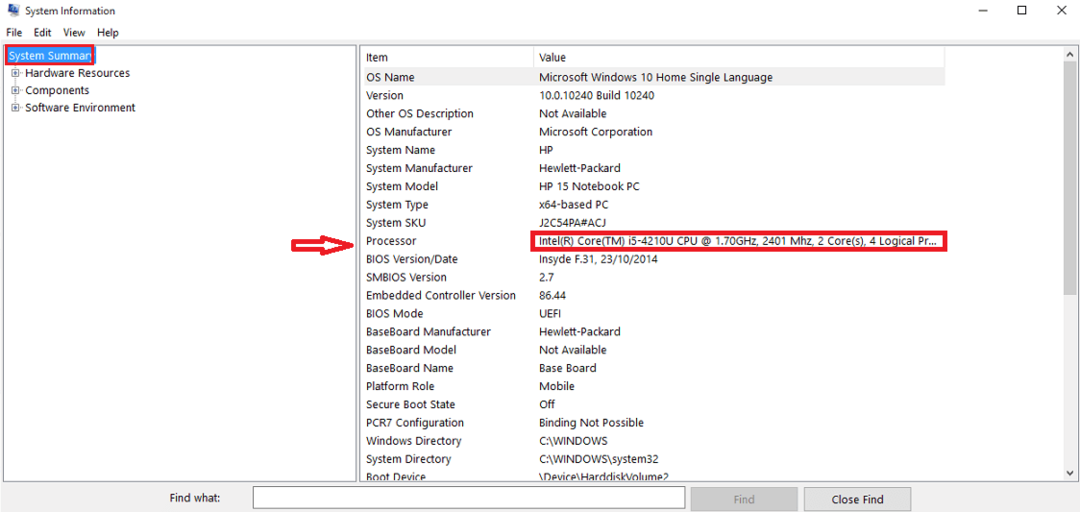
Model procesora mog sustava je Intel (R) Core (TM) i5-41010-U CPU.
KORAK 3 - Otvorite Google u svom web pregledniku i potražite detalje o vašem modelu procesora. Dobit ćete ga odmah.
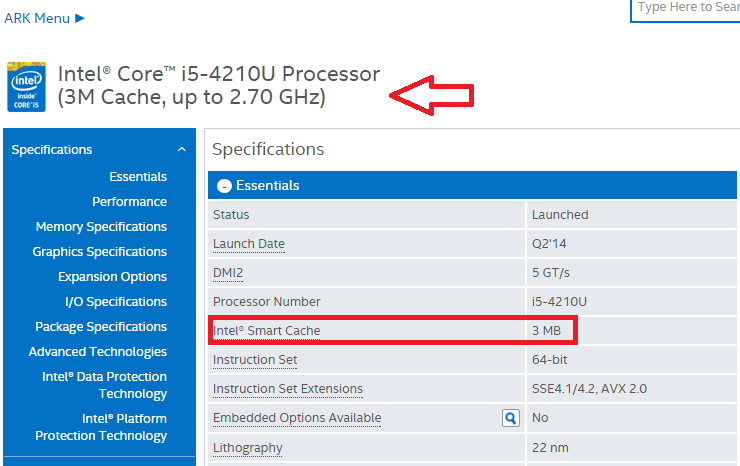
3. metoda
Koristeći CPU-Z koji odmah daje cjelovite detalje vašeg procesora. U tu svrhu morat ćete preuzeti CPU-Z. Moćan je uslužni program koji vam pruža informacije o procesoru, matičnoj ploči i RAM-u. Pogledajmo kako ih iskoristiti.
KORAK 1 - Preuzmite uslužni program klikom na ovaj link- CPU-Z
KORAK 2 - Pokrenite aplikaciju i otvorite je nakon što se instalira. Kada to učinite, povezat će se s hardverom vašeg sustava i prikuplja njegove detalje. Zatim vam pruža informacije o procesoru na prvoj kartici. Prema desnoj strani možete pronaći veličine različitih razina predmemorije.
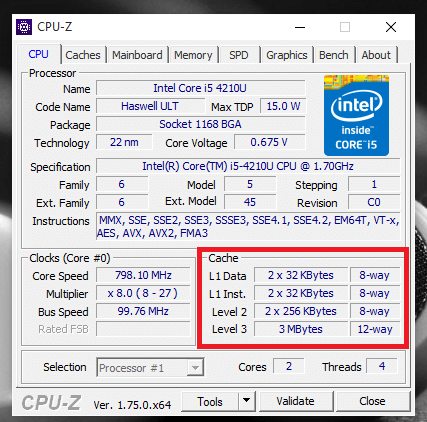
KORAK 3 - Kliknite drugu karticu na vrhu imena Predmemorija.Evo, možete dobiti detaljnije informacije o predmemoriji u vašem sustavu.
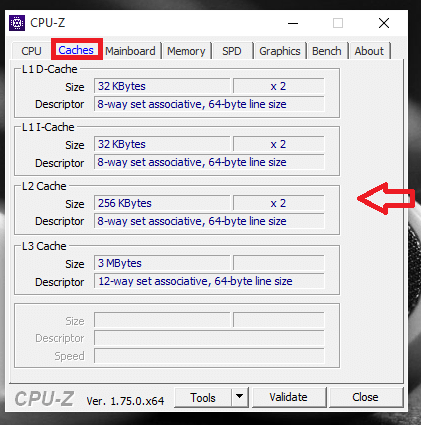
Isprobajte gore navedene korake i dublje uđite u svoj sustav. Nadam se da vam je ovaj članak koristan.


